Highcharts 官方文档与 API 查询技巧解析
—— 提升开发效率,从读懂官方文档开始
Highcharts 是一款功能强大的可视化图表库,但初学者在使用时常会遇到这样的问题:
我该用哪个属性?
plotOptions、series、tooltip傻傻分不清?想加个功能,却找不到对应的示例?
文档太多、API 页面太长,怎么高效查找?
今天这篇文章,将带你从实战出发,掌握高效查阅 Highcharts 官方文档与 API 的技巧,让你写图表像写 CSS 一样轻松。
一、Highcharts 官方文档结构全览
Highcharts 官方站点地址:https://www.highcharts.com
它主要由以下几块组成:
页面模块 | 功能说明 |
|---|---|
| Docs(文档) | 图表入门、配置指南、架构说明、无障碍等基础知识 |
| API Reference(API 参考) | 全部可用配置项、方法、回调、类型定义 |
| Demo(示例) | 数百个互动示例,涵盖柱状图、折线图、地图、甘特图等 |
| Download/CDN | 下载源码包,或查看各版本 CDN 地址 |
| Changelog | 版本更新日志,方便定位新功能或 bug 修复 |
如今都可以在Highcharts中文官网中查看,不得不说Highcharts对中国的重视(除英文语言网站外版本)。
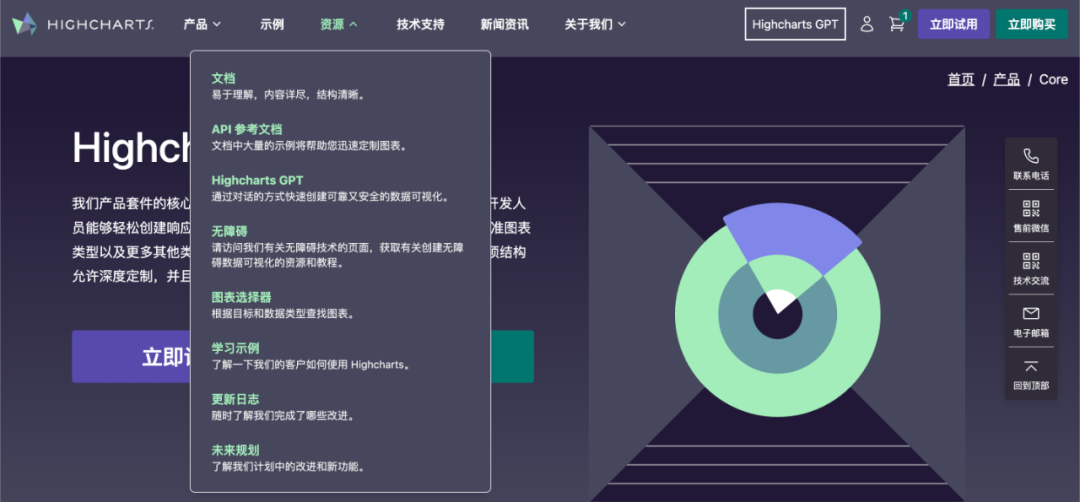
二、API 页面快速查找技巧
Highcharts 的 API 页面非常庞大,一个典型图表可能涉及 20+ 层嵌套属性。建议按以下方法使用:
✅ 技巧1:用浏览器 Ctrl + F 全局查找
比如你想修改柱子的颜色,直接搜索:
plotOptions.column.color
你将跳转到 plotOptions > column > color 的 API 定义,附带默认值与示例链接。
✅ 技巧2:善用“Inheritance Tree”(继承树)
例如,Highcharts.Chart 继承了 EventEmitter,而 Series 也有共同属性,同一类配置项会被集中定义,不用重复搜索。
✅ 技巧3:点击示例右侧“Try it”按钮
在 Demo 页面 中,每一个图表都可以一键打开编辑器(JSFiddle),在右侧查看配置结构,与 API 页面联动查找,非常高效!
三、常用 API 模块速查指南
以下是开发中最常用的几大模块:
模块路径 | 常见用途 | 示例配置 |
|---|---|---|
chart | 设置图表容器、背景、动画 | chart.backgroundColor |
title / | 主标题与副标题 | title.text |
xAxis / | 坐标轴设置、刻度、标签 | xAxis.categories、 |
series | 数据源与图形样式 | series.data、 |
tooltip | 鼠标悬浮提示框 | tooltip.formatter |
plotOptions | 不同图表类型的个性化配置 | plotOptions.line.dashStyle |
四、推荐使用方式:三步查文档法
结合实际项目开发,这里总结一套“三步查文档法”,适合新手快速上手:
1️⃣ 打开 Highcharts Demo 页面 → 找到与你需求最接近的图表
2️⃣ 点击右上角“编辑” → 查看 JSFiddle 中的完整配置结构
3️⃣ 在 API 页面 中搜索每个配置项,深挖更多选项
总 结
掌握官方文档的使用技巧,是每一个可视化工程师成长的必经之路。学会从 Demo 到 API 的关联思维,让你在项目中如鱼得水,快速交付、少踩坑。
